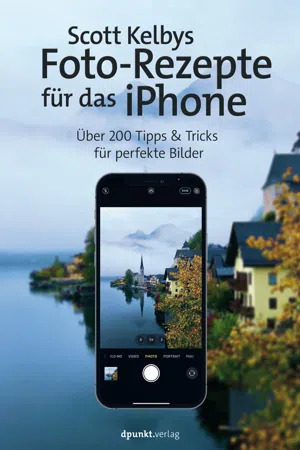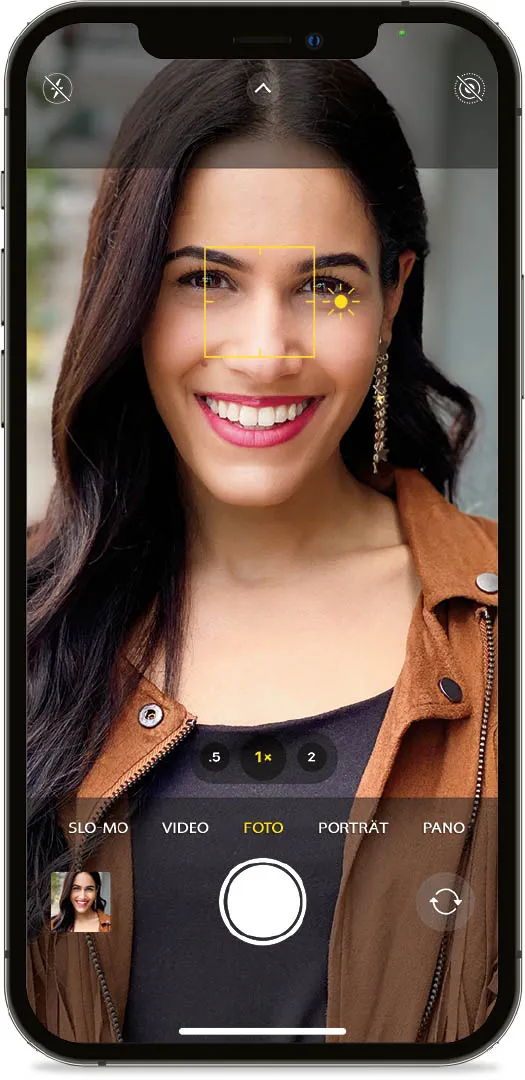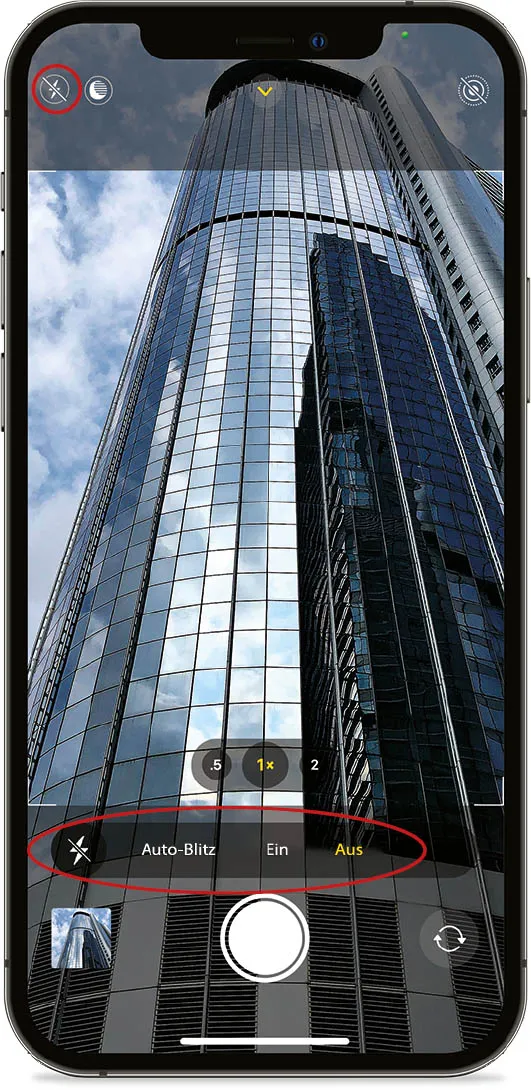![]()
01
iPhone-Kamera-Grundlagen
Hier loslesen, wenn Sie tolle iPhone-Fotos wollen
Na ja, genau genommen geht es hier noch nicht los, sondern erst auf der nächsten Seite. Denn diese Seite hier … Sagen wir einfach, sie ist nicht gerade die informativste in diesem Buch. Ich habe ja bereits in der Bucheinleitung erwähnt (und zwar auf Seite xx), dass diese Kapitelanfänge lediglich eine gedankliche Auszeit für den Leser (also Sie) darstellen und wenig (oder meistens gar nichts) mit dem eigentlichen Kapitelinhalt zu tun haben. Deshalb habe ich diese Warnung vorausgeschickt, und wenn Sie einer dieser biederen, humorlosen Menschen sind, sollten Sie die Kapitelanfänge komplett meiden, weil sie Ihnen dann eben gerade nicht die beabsichtigte mentale Pause bieten können. Stattdessen werden sie langsam Ihren Geist zermürben. Wenn Sie also so ein Mensch sind, betrachten Sie dies als erneute Warnung, falls Sie den ersten Hinweis in der Einleitung nicht beachtet haben. Die Achillesferse des Konzepts der »mentalen Pause« liegt genau hier, in diesem ersten Kapitel, da Sie bislang noch gar keine Seite lesen konnten, die irgendwelche (zumindest fotografischen) Überlegungen erfordert, sodass Sie aktuell noch gar keine mentale Pause benötigen. Klar, die Seite »Wenn Sie das nicht lesen, kann Ihr iPhone explodieren« und auch die nachfolgenden Seiten haben bei Ihnen vielleicht berechtigte Zweifel ausgelöst, ob Sie dieses Buch überhaupt hätten kaufen sollen, aber wohl kaum so sehr, dass Sie eine mentale Pause bräuchten. Das bringt uns in eine Art Zwickmühle. Warum brauchen wir (Sie, ich und andere) die aktuelle Kapiteleinleitung überhaupt? Der Papierpreis ist zuletzt in die Höhe geschossen, und mein Verleger wäre begeistert, wenn ich diese beiden Einleitungsseiten komplett streichen würde. Warum bestehe ich also darauf, sie beizubehalten? Dafür gibt es einen wichtigen Grund, der sogar recht persönlich ist. Den habe ich noch nie verraten, aber wenn Sie ihn unbedingt wissen wollen, dann lesen Sie weiter. Erst dieses Kapitel und dann alle weiteren und die Kapitelanfänge lassen Sie um Himmels Willen nicht aus. Ich schwöre, dass am Ende alles einen Sinn ergibt.
Wie Sie mit dem iPhone scharfstellen
Wenn Sie die Kamera Ihres iPhones auf ein Motiv richten, stellt sie das Objekt scharf, das Sie vermutlich gerne scharf abbilden möchten. Allerdings liegen die Algorithmen dabei nicht immer richtig, und manchmal erhalten Sie »weiche« Fotos – die sind zwar nicht superunscharf, aber auch nicht superscharf. Um bei jedem Versuch die gewünschte Bildschärfe zu bekommen, können Sie mit dem Finger auf das Display tippen, und zwar genau auf den Bereich, den Sie scharfstellen möchten. Dabei erscheint ein feines gelbes Fokussierungsquadrat auf dem Display (wie oben gezeigt). Dieses signalisiert Ihnen, dass der zuvor angetippte Bereich jetzt richtig schön scharfgestellt wird, sodass Sie beruhigt Ihr Foto machen können.
Trick: Erst fokussieren, dann Komposition anpassen!
Wenn Sie in Ihrem Foto etwas durch Antippen scharfstellen, das iPhone dann aber für einen besseren Blickwinkel oder eine bessere Ansicht verschwenken, kann es schnell passieren, dass die Kamera auf einen anderen Punkt fokussiert. Das ist ziemlich ärgerlich, weil es Ihre Kreativität einschränkt – Sie können Ihre Aufnahme nicht wie gewünscht neu komponieren, weil die Fokussierung auf ein anderes Objekt umspringen könnte. Deshalb sollten Sie diesen Tipp kennen, mit dem Sie die Scharfstellung Ihres Motivs sperren können, sodass sie nicht mehr auf einen anderen Bildbereich umspringen kann: Tippen Sie einfach ein bis zwei Sekunden lang auf das Display, bis Sie das gelbe Fokussierungsquadrat und die Meldung AE/AF-SPERRE oben auf dem Display sehen. Damit wissen Sie, dass der Autofokus gesperrt ist (ebenso wie die Belichtung – also die Helligkeit oder Dunkelheit des Gesamtbilds). Und jetzt können Sie die Komposition verändern und fotografieren, wie Sie möchten, ohne Sorge, dass sich der Fokus verändern könnte.
Halten Sie die Kamera unbedingt ruhig
Wenn Sie wirklich scharfe Fotos machen wollen, sollten Sie Ihr iPhone immer möglichst ruhig halten. Das ist umso wichtiger, je dunkler es am Aufnahmeort ist. Wenn sich das iPhone während der Aufnahme bewegt, steigt die Wahrscheinlichkeit, dass das Bild etwas (oder sehr) unscharf wird. Wir wenden zwei Tricks an, um die Kamera beim Fotografieren ruhig zu halten: (1) Ziehen Sie Ihre Ellbogen nach innen in Richtung Körper. Das hilft sehr, die Kamera zu stabilisieren. Und (2) wenn Sie sich an irgendetwas anlehnen (eine Wand, eine Stange, eine Säule, was auch immer) oder wenn Sie Ihr iPhone irgendwo abstützen können (an einem Tisch, einem Glas, einem Erdferkel o. ä.), dann ist auch das eine große Hilfe. Ihre iPhone-Kamera besitzt einen eingebauten Bildstabilisator, der immer aktiviert ist und auch ganz klare Vorteile bringt, aber wenn Sie zusätzlich versuchen, das iPhone während der Aufnahme möglichst ruhig zu halten, werden Sie öfter scharfe Aufnahmen bekommen.
Lassen Sie den Blitz an Ihrem iPhone ausgeschaltet
Profi-Tipp: Wenn Sie bessere Fotos wollen, lassen Sie den integrierten Blitz Ihres iPhones einfach immer ausgeschaltet. Ein Blitz, der sich so nah am Kameraobjektiv befindet, sorgt für extrem unvorteilhafte Fotos, vor allem bei Porträts. Hier sollten Sie ihn eigentlich nur einsetzen, wenn Sie sich an jemandem rächen wollen. Ansonsten verzichten Sie am besten ganz auf den Blitz und nutzen entweder den Nachtmodus (verfügbar auf neueren iPhones; siehe Seite 19) oder Sie lassen die Kamera die Belichtung einfach automatisch auf die verfügbare Lichtmenge einstellen, auch wenn es am Aufnahmeort dunkel ist (das funktioniert in den meisten Fällen erstaunlich gut). Dieser Tipp gilt nicht nur für iPhone-Kameras; auch Berufsfotografen meiden den eingebauten Blitz ihrer normalen Kamera wie die Pest. Wenn Sie den Blitz in einer Notsituation einschalten müssen (ja, das kommt vor), dann bekommen Sie ein Bild in Passfotoqualität, aber jetzt wissen Sie wenigstens, was Sie erwartet. Zum Ausschalten des Blitzes tippen Sie auf neueren iPhones auf den Aufwärtspfeil am oberen Displayrand, um die Kamerafunktionssymbole am unteren Displayrand (direkt über dem Auslöser) einzublenden; auf älteren iPhones erscheinen diese am oberen Displayrand. Tippen Sie auf das Blitzsymbol, um die Blitzoptionen aufzurufen, und tippen Sie dann auf Aus.
Den Selbstauslöser verwenden
DAVE WILLIAMS
Wenn Sie ein Gruppenfoto aufnehmen möchten (und dabei auch selbst mit aufs Bild wollen), dann sollten Sie den Selbstauslöser Ihres iPhones verwenden. Er gibt Ihnen einige Sekunden Zeit, um zu Ihrem Platz zu gelangen und mit der Gruppe zu posieren, ehe die Kamera auslöst. Zum Aktivieren dieser Funktion tippen Sie auf neueren iPhones auf den nach oben weisenden Pfeil am oberen Displayrand, um direkt über dem Auslöser die Kamerafunktionssymbole einzublenden; auf älteren iPhones erscheinen diese am oberen Displayrand. Tippen Sie auf das Symbol, das wie eine Uhr aussieht (keine Ahnung, vielleicht soll es eine Stoppuhr sein – Sie werden es schon finden). Dann können Sie auswählen, ob die Verzögerungszeit vor der Aufnahme 3 Sekunden (3 s) oder 10 Sekunden (10 s) betragen soll. Tippen Sie auf die gewünschte Option und schon kann es losgehen. Wenn Sie nun auf den Auslöser tippen, wartet die Kamera 3 (oder 10) Sekunden und nimmt dann das Foto automatisch für Sie auf. Wenn Sie Ihr Smartphone in der Hand halten und die Frontkamera verwenden, sehen Sie, wie der Countdown von 10–9–8–7–… direkt auf dem Display abläuft (vorausgesetzt, Sie haben 10 Sekunden gewählt). Hechten Sie dagegen hinüber, um sich für das Gruppenfoto in Pose zu werfen, können Sie das Display nicht sehen. Stattdessen sehen Sie, wie die Kamera jede Sekunde blinkt und dann kurz vor der Aufnahme sehr schnell blinkt (jetzt lächeln). Wenn Sie mit den Aufnahmen im Selbstauslösermodus fertig sind, tippen Sie erneut auf das Uhrensymbol und dann auf Timer Aus. Hinweis: Standardmäßig führt der Selbstauslöser Aufnahmen im Serienbildmodus durch; siehe Seite 15. Wenn Sie das nicht möchten, können Sie diese Funktion deaktivieren, indem Sie in den Live-Foto-Modus (siehe Seite 131) oder in den Porträtmodus (siehe Seite 44) wechseln.
Zoomen Sie beim Fotografieren nicht mit den Fingern
Es gibt zwei Arten von Zoom auf Ihrem iPhone: guten und schlechten. Guter Zoom nutzt die physischen Objektive Ihres iPhones (je nach iPhone-Modell haben Sie davon wahrscheinlich zwei oder drei). Der gute Zoom per Objektiv wird auch »optischer Zoom« genannt (Sie gelangen zum guten Zoom, indem Sie auf die 2×-Schaltfläche am unteren Displayrand tippen, falls Ihr iPhone ein solches Objektiv besitzt). Da im iPhone jedoch nicht mehrere Teleobjektive eingebaut sind, können Sie durch Groß- und Kleinziehen auf dem Display eine Art Fake-Zoom bewirken. Das ist der sogenannte »Digitalzoom«, der jedoch landläufig auch als »schlechter Zoom« bezeichnet wird. Beim schlechten Zoom bringen irgendwelche abgefahrenen mathematischen Berechnungen, die anscheinend noch nicht ganz ausgereift sind, Ihr Motiv näher heran. Am Ende haben Sie zwar eine nähere Einstellung, aber diese Nahaufnahme sieht ziemlich mies aus, irgendwie pixelig und weich, und na ja … einfach nicht besonders toll (und je weiter Sie heranzoomen, desto schlimmer wird es). Wir vermeiden es beim Fotografieren also um jeden Preis, das Bild zum Heranzoomen größer zu ziehen – wir nutzen wirklich nur den optischen Zoom per Zoomobjektiv (guter Zoom) und keinen Digitalzoom (schlechter Zoom).
Zu dunkle oder zu helle Aufnahmen vermeiden
Die Lichtmenge in einem Foto wird als »Belichtung« bezeichnet und bei einer »guten Belichtung« wirkt das Bild normal und ausgeglichen belichtet. Ein zu dunkles Foto ist »unterbelichtet«, ein zu helles Foto bezeichnen wir als »überbelichtet«. Das iPhone versucht stets, jede Aufnahme korrekt zu belichten, und darin ist es verdammt gut. Allerdings liegt es auch nicht immer richtig (oder es liegt richtig, aber Sie wollen die die Szene aus künstlerischen Überlegungen heraus bewusst dunkler und stimmungsvoller oder besonders hell und fröhlich darstellen). Zum Glück können Sie mit der B...